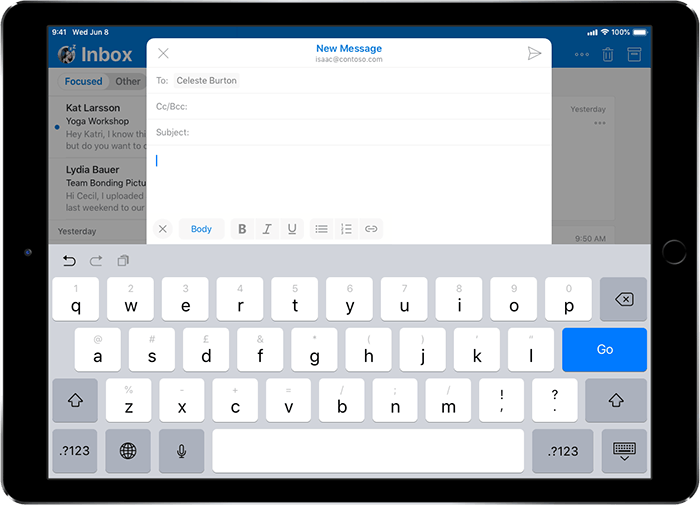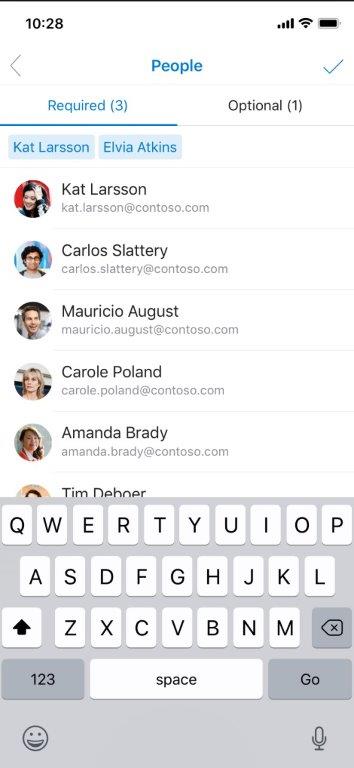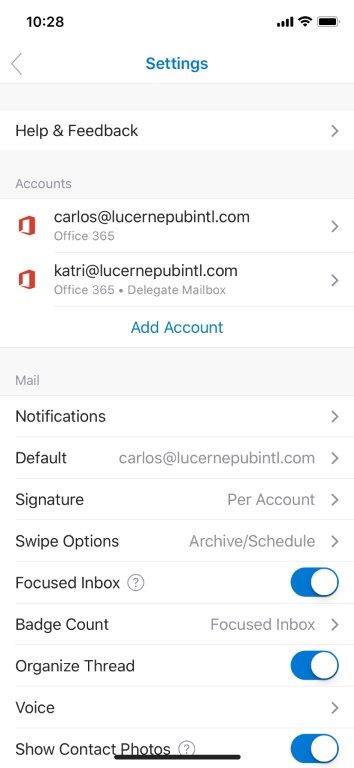آخرین بهروزرسانی داخلی Office iOS ویژگیهای جدید زیادی را به همراه دارد
3 دقیقه خواندن
منتشر شده در
صفحه افشای ما را بخوانید تا بدانید چگونه می توانید به MSPoweruser کمک کنید تا تیم تحریریه را حفظ کند ادامه مطلب

مایکروسافت یک Office Build جدید برای Office Insiders در iOS منتشر کرده است. Build 200224 جدید بسیاری از ویژگیهای مهم جدید را برای Word، Excel، Outlook و PowerPoint به ارمغان میآورد.
با صحبت در مورد ویژگی های جدید، با نصب آخرین ساخت، اکنون می توانید با صدای خود در Word تایپ کنید. به روز رسانی جدید همچنین شامل Cards View در اکسل، جوهر بهتر برای نمودارهای شکل در پاورپوینت و بسیاری موارد دیگر است. می توانید تغییرات رسمی را در زیر مشاهده کنید.
تغییرات
کلمه
با صدای خود تایپ کنید
اکنون می توانید از صدای خود برای ایجاد محتوا استفاده کنید. استفاده از صدا برای دیکته کردن محتوا سریعتر است و راه مستقیم تری برای قرار دادن فکر بر روی سند است.
- شیر دیکته کردن برای شروع تجربه دیکته، و فعال کردن مجوزهای میکروفون، در صورت درخواست.
- برای شروع دیکته روی دکمه میکروفون ضربه بزنید.
نکات
- واضح و محاوره ای صحبت کنید. با گفتن نام علامت نگارشی که می خواهید اضافه کنید، علامت را وارد کنید. همچنین میتوانید روی نوار نقطهگذاری ضربه بزنید تا به هنگام دیکته، علائم نگارشی رایج را اضافه کنید.
- اگر در هنگام دیکته کردن اشتباه کردید، آن را با حذف و دوباره صحبت کردن برطرف کنید. همچنین، میتوانید صفحهکلید را به عقب برگردانید تا چنین خطاهایی را برطرف کنید.
- اگر می بینید که تعداد زیادی از کلمات نادرست در خروجی قرار می گیرند یا کلمات از قلم افتاده است، سعی کنید با عمد بیشتری صحبت کنید.
- سعی کنید از نویزهای پس زمینه ای که ممکن است با صدای شما تداخل پیدا کند اجتناب کنید یا آن را حذف کنید.
- دیکته به یک سرویس گفتاری مبتنی بر ابر بستگی دارد، بنابراین داشتن یک اتصال اینترنتی سریع و قابل اعتماد بسیار مهم است.
اکسل
نمایش کارت
به راه آسان تری برای کار با جداول نیاز دارید؟ نمای کارت را بررسی کنید.
- یک کاربرگ یا کتاب کار اکسل حاوی جداول را باز کنید.
- هر سلولی را در جدول انتخاب کنید.
- با کلیک بر روی نمایش کارت دکمه در قسمت پایین
پاورپوینت
جوهر بهتری برای شکل دادن به نمودار
از جوهر آزاد به اشکال آفیس، متن یا یک عبارت ریاضی در چند حرکت بروید. توجه داشته باشید که اکنون می توانید اشیاء را پس از ترسیم و اتصال بدون ترس از از دست دادن اتصال، جابه جا کنید.
- با جوهر دیجیتال بکشید یا بنویسید.
- جوهر خود را انتخاب کنید میتوانید مستقیماً روی جوهر ضربه بزنید یا روی «انتخاب کمند» ضربه بزنید و سپس آن را بکشید تا جوهری را که میخواهید تبدیل کنید محاصره کنید.
- روی دکمه اکشن ضربه بزنید
در لبه سمت راست جوهر احاطه شده. جوهر شما در جای خود تبدیل شده است.
- اگر تبدیل رضایت بخش نیست، یا اگر می خواهید سایر تغییرات احتمالی را ببینید، روی دکمه پیشنهادات بیشتر ضربه بزنید.
سمت راست متن تبدیل شده
سمت چپ ترین گزینه ای که ظاهر می شود به شما امکان می دهد به جوهری که کشیده اید برگردید. گزینه های دیگر، تغییراتی از آنچه ترسیم می کنید هستند. روی موردی که می خواهید ضربه بزنید یا ESC را فشار دهید تا پنجره پاپ آپ رد شود.
چشم انداز
با سبک بفرستید
با اعمال قالببندی اولیه، کمی پیتزا به پیامهای خود اضافه کنید. نوار ابزار جدید که به راحتی در پایین پنجره نوشتن قرار دارد، شامل موارد زیر است:
- جسور
- Italics
- تاکید کردن
- لیست های گلوله ای
- لیست های شماره گذاری شده
- لینک
- (3) سه سبک فونت
شرکت کنندگان اختیاری را اضافه کنید
افراد را به صورت اختیاری یا ضروری به رویدادهای خود اضافه کنید.
صندوق های ورودی را نمایندگی کنید
صندوقهای پستی نمایندگی به شما اجازه میدهد تا به شخص دیگری در سازمانتان اجازه مدیریت ایمیل خود را بدهید و به شما امکان میدهد بهرهوری خود را از طریق دیگران تسریع کنید.

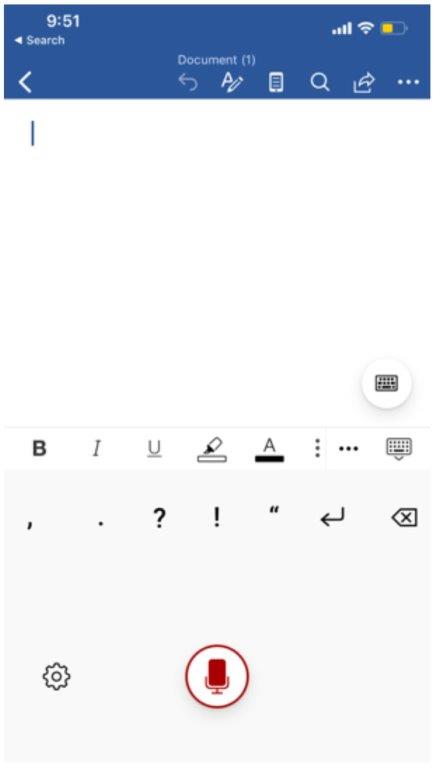
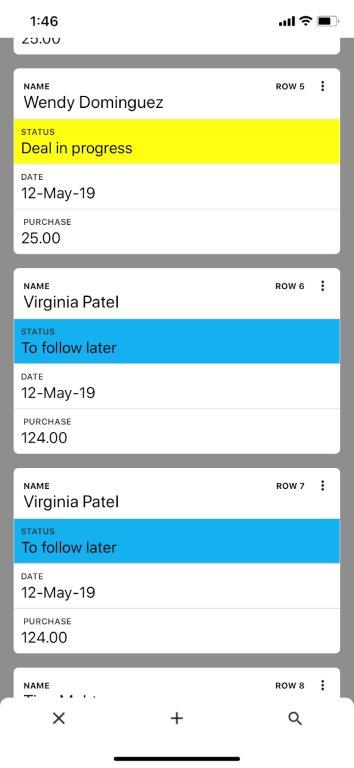
 در لبه سمت راست جوهر احاطه شده. جوهر شما در جای خود تبدیل شده است.
در لبه سمت راست جوهر احاطه شده. جوهر شما در جای خود تبدیل شده است. سمت راست متن تبدیل شده
سمت راست متن تبدیل شده